Lorsqu'il s'agit de travailler avec vos collègues au bureau, les temps modernes vous demandent de faire appel à des outils collaboratifs pour vous aider. Ces outils incluent généralement des fonctionnalités de messagerie instantanée, des transferts de fichiers, des fonctionnalités de gestion de projet et de contrôle, etc..
Microsoft Teams est un service qui fournit tout cela, et plus encore, et il est extrêmement populaire parmi les entreprises qui utilisent la suite Microsoft Office, et pas seulement.
Cependant, Microsoft Teams a sa propre part de problèmes. Par exemple, certains utilisateurs ont signalé avoir reçu des messages d'erreur liés aux paramètres de la zone de sécurité de Microsoft Team:
Je ne peux pas utiliser les nouvelles équipes et le centre d'administration Skype depuis IE ou Edge. J'ai dû utiliser Chrome. Je reçois toujours une erreur de zone de sécurité. J'ai ajouté les domaines dans IE (je ne sais pas où le faire dans Edge) mais j'ai toujours la même erreur. Abandonner les deux navigateurs Microsoft et utiliser Chrome à la place.
Erreur de réglage de la zone de sécurité
Veuillez vous assurer que ces deux domaines sont ajoutés aux sites de confiance dans IE ou Microsoft Edge: https://admin.teams.microsoft.com et https://login.microsoftonline.com.
Si vous utilisez d'autres navigateurs, veuillez fermer toutes les fenêtres du navigateur et réessayer.
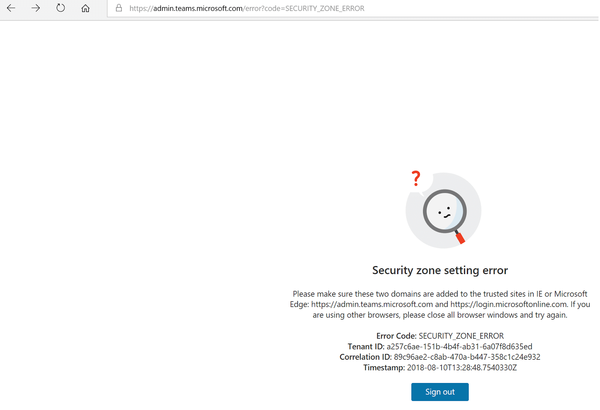
C'est un message d'erreur qui peut apparaître assez souvent. C'est pourquoi nous avons compilé ce guide étape par étape qui vous montrera exactement ce que vous devez faire pour vous en débarrasser..
Comment corriger l'erreur de configuration de la zone de sécurité Microsoft Teams?
1. Si vous utilisez Microsoft Edge
- Cliquez sur Début
- Type inetcpl.cpl et appuyez sur Entrer
- Propriétés Internet la fenêtre va s'ouvrir.
- Sélectionnez le Sécurité languette
- En dessous de Des sites de confiance, cliquer sur Des sites
- dans le Ajouter ce site Web à la zone , saisissez le site Web que vous souhaitez ajouter
- Dans notre cas, ce serait:
- https://admin.teams.microsoft.com
- https://login.microsoftonline.com
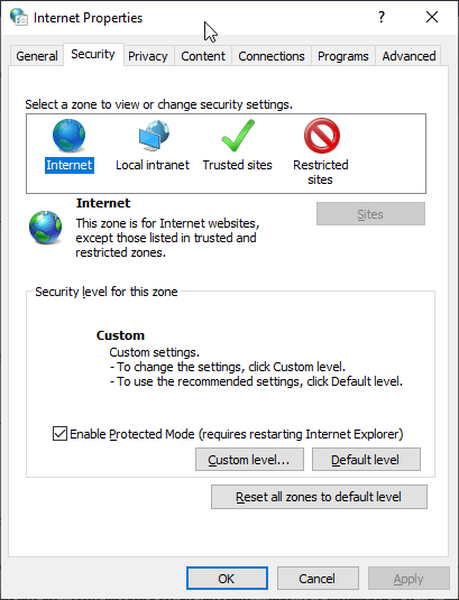
- Dans notre cas, ce serait:
- Cliquer sur proche
- Ouvert Microsoft Edge
- Dans le coin supérieur droit de la fenêtre, cliquez sur l'icône des 3 points.
- Sélectionner Réglages
- Aller à Importer ou exporter
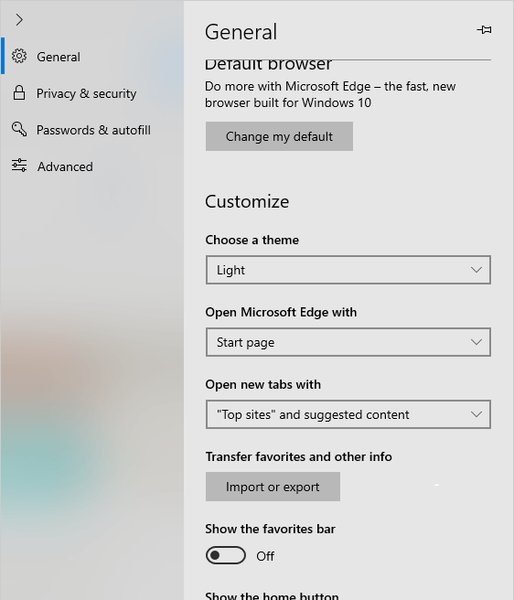
- Sélectionner Internet Explorer, puis cliquez sur Importer
- Cliquer sur Retour
- En dessous de Compte, cliquer sur Paramètres des comptes
- En dessous de Comptes utilisés par d'autres applications, cliquer sur Ajouter un lien de compte Microsoft
- Connectez-vous à votre compte Microsoft
- Revenir à Microsoft Edge fenêtre
- Cliquer sur Paramètres de synchronisation de l'appareil lien.
- Basculer Synchronisez vos paramètres à Sur
Cette erreur que vous recevrez si un paramètre de sécurité réel dans le navigateur Edge est manquant et peut être résolue en ajoutant https://admin.teams.microsoft.com et la page https://login.microsoftonline.com au site de confiance.
Malheureusement, la fonctionnalité d'ajout de sites Web de confiance sur Microsoft Edge n'est pas encore disponible, votre seule option est donc d'importer tous vos paramètres depuis Internet Explorer.
Remarque: Si vous utilisez Mozilla Firefox ou Google Chrome, vous pouvez résoudre ce problème en vous connectant au site Web via une fenêtre privée (incognito). Aucune explication sur la raison pour laquelle cela fonctionne actuellement, et certes, il s'agit plus d'une solution de contournement, mais cela résoudra au moins ce problème.
Vous connaissez un correctif qui n'est pas une solution de contournement mais une solution permanente? Partagez-le dans la section commentaires ci-dessous afin que d'autres utilisateurs puissent également l'essayer.
FAQ: en savoir plus sur Microsoft Teams
- Microsoft Teams est-il chiffré de bout en bout?
Bien que Microsoft Teams ne prenne pas en charge le chiffrement de bout en bout, les organisations peuvent protéger leurs données grâce à une authentification à deux facteurs, une connexion unique via Active Directory et le chiffrement des données en transit et au repos..
- Mes fichiers et conversations dans Microsoft Teams sont-ils sécurisés??
La sécurité de vos fichiers, canaux, notes et conversations dans Microsoft Teams dépend dans une large mesure des paramètres de sécurité utilisés par votre organisation. L'activation de tous les paramètres de sécurité pris en charge par Microsoft Teams rend vos fichiers et vos conversations complètement sécurisés.
- Comment rendre Office 365 plus sécurisé?
En tenant compte du nombre toujours croissant de threads de sécurité, voici ce que vous devez faire pour rendre Office 365 aussi sécurisé que possible: activer l'authentification multifacteur, désactiver la protection avancée contre les menaces, configurer des stratégies d'alerte, évaluer la sécurité du client et tout bloquer connexions externes en cas de doute sur leur conformité à la sécurité.
Note de l'éditeur: cet article a été initialement publié en janvier 2020 et a depuis été mis à jour pour plus de fraîcheur et d'exactitude.
- Équipes Microsoft
- Codes d'erreur Microsoft Teams
- logiciel de productivité
 Friendoffriends
Friendoffriends



